
Tartalomjegyzék:
- 1. lépés: Nyomtassa ki a Behuizing -t
- 2. lépés: Knoppen, potenciométer és afstandsmeter
- 3. lépés: Solderen
- 4. lépés: Steek Alle Kabels De Arduino -ban
- 5. lépés: Arduino En Processing Instellen
- 6. lépés: Aratógép Instellen
- 7. lépés: Sound Invoegen
- 8. lépés: Határozza meg a kaszás műveleteket
- 9. lépés: Afspelen
- Szerző John Day [email protected].
- Public 2024-01-30 09:43.
- Utoljára módosítva 2025-01-23 14:48.


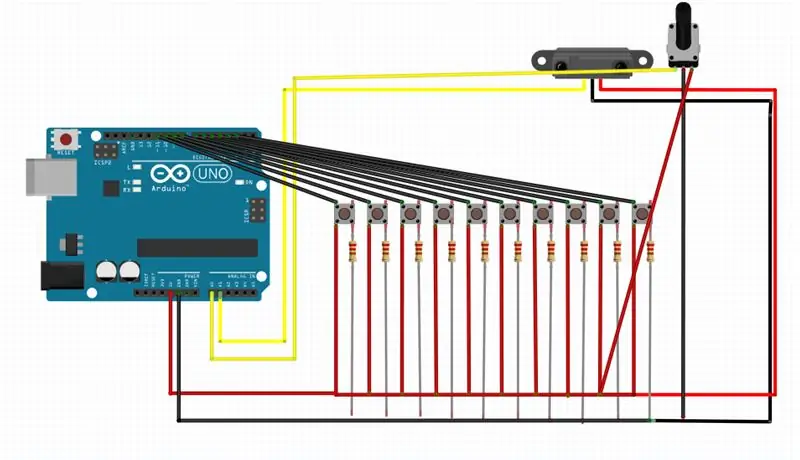
Ez az oktatóanyag, amellyel megtudhatja az Arduino Music Controller 1 m -es nyelvét.
Gemaakt ajtó Kyo Schelfhout, Logan Wesse és Janis Mosselmans
B. O. M:
38 kabell (13 rood, 13 zwart, 12 geel)
Értjük: 10
10 drukknoppen
1 potenciométer
1 printplaat (4 gaatjes fajta)
24 hoesjes voor kabel
Soldeergerief
MDF
Arduino
Geinspireerd en gebaseerd op de Arduino voorbeelden és Ann Peeters kódja.
1. lépés: Nyomtassa ki a Behuizing -t

Mindegyik egyszerű és egyszerű az Illustrator programban. Deze kan je makkelijk printen.
2. lépés: Knoppen, potenciométer és afstandsmeter


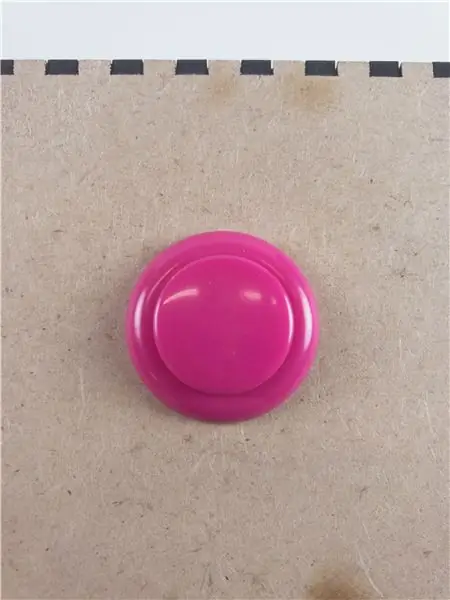
Steek de knoppen in gaten dat voorzien zijn. De afstandsmeter werkt met vijzen en de potentiometer kan je boren.
3. lépés: Solderen
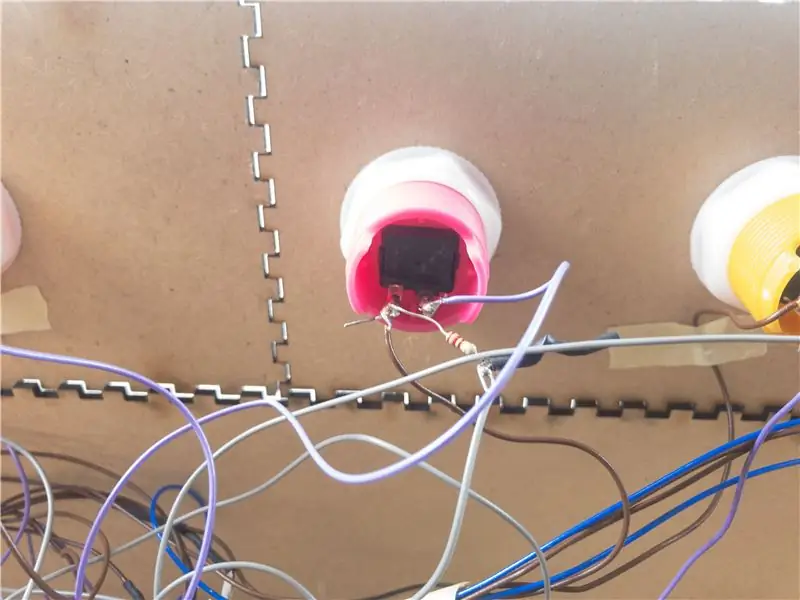

Soldeer de knoppen és printplaten. Er is extra kábel voorzien voor 5V en een extra cable voor de ground.
4. lépés: Steek Alle Kabels De Arduino -ban

de extra rode kábel gaat in de 5V, de extra zwarte cable in de ground. Potenciométer és afstandsmeter az A0 en A1, de deopop in 2-11.
5. lépés: Arduino En Processing Instellen
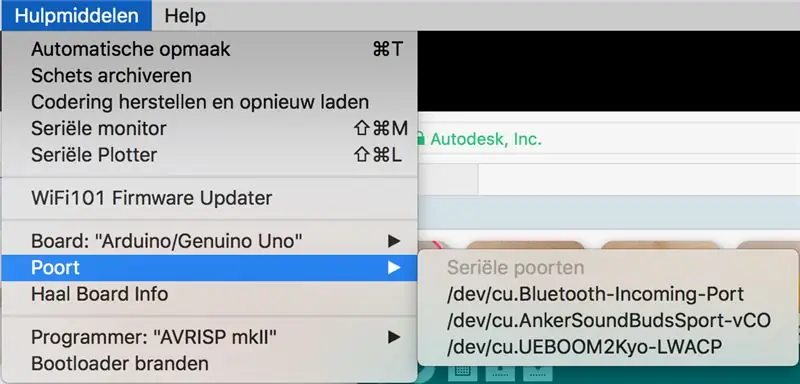

Nyissa meg az Arduino en Processing alkalmazást.
Stel je poort van je Arduino in zoals de fotos.
6. lépés: Aratógép Instellen
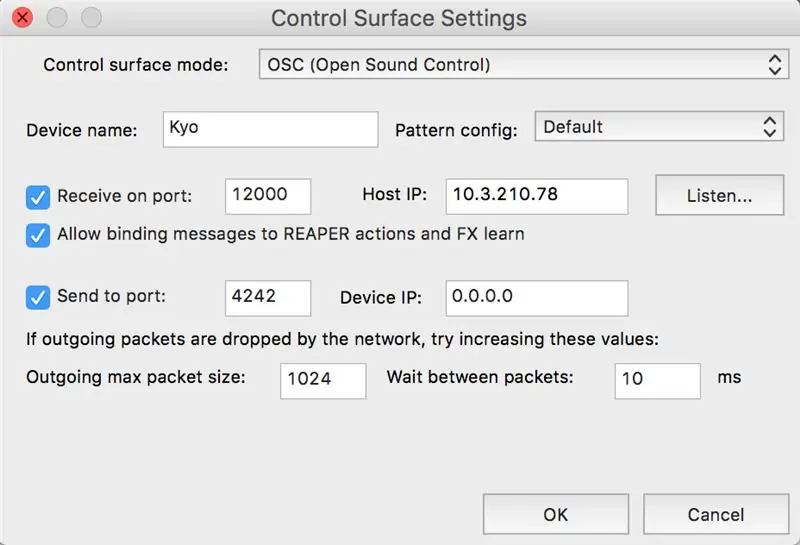
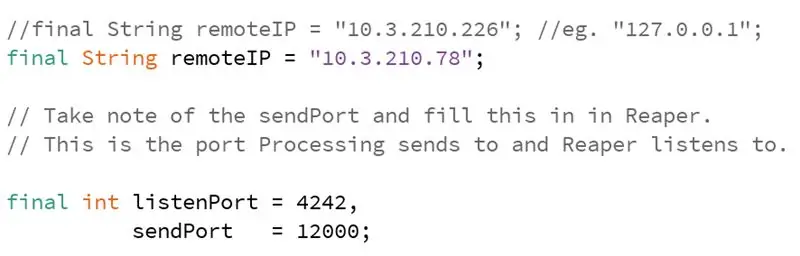
Ga naar je Preferences en stel je poorten in. Kopieer je IP address ook.
Plak daarna je IP in processing en gebruik de zelfde poorten.
7. lépés: Sound Invoegen
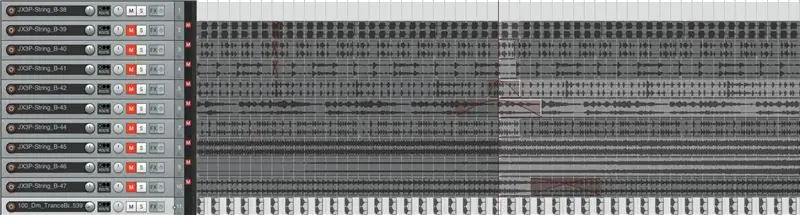
Kies je minták és alvás közben a Reaper van 1-11. Zorg dat ze gelooped worden.
8. lépés: Határozza meg a kaszás műveleteket
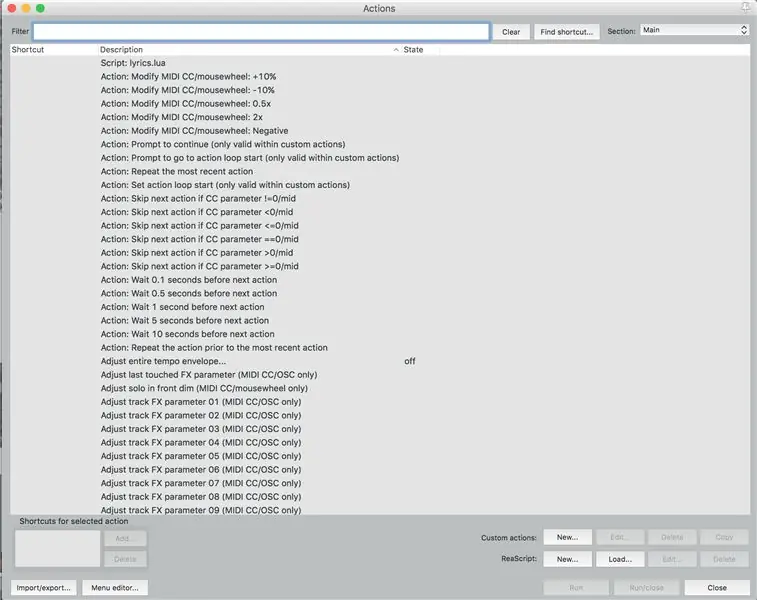
Nyisd meg a Kaszót, és tegye meg az Akciót, és mutassa meg az Akciólista megjelenítését. Hier zoek je naar de action Toggle Mute en selecteer je welke knop welke track moet muten.
9. lépés: Afspelen
Csatlakoztassa az Arduino -t, töltse fel a kódot. Nyissa meg a daarna Processing programot, és indítsa el az op kódot. Hierna kan jej DJ!
Ajánlott:
Arduino Nano - Arduino Uno adapter: 6 lépés (képekkel)

Arduino Nano - Arduino Uno adapter: Az Arduino Nano egy szép, kicsi és olcsó tagja az Arduino családnak. Az Atmega328 chipen alapul, ami olyan erőteljes, mint a legnagyobb testvére, Arduino Uno, de kevesebb pénzért is beszerezhető. Az Ebay -en most a kínai verziók b
Útmutató: A Raspberry PI 4 fej nélküli (VNC) telepítése Rpi-képalkotóval és képekkel: 7 lépés (képekkel)

Útmutató: A Raspberry PI 4 fej nélküli (VNC) telepítése Rpi-képalkotóval és képekkel: Ezt a Rapsberry PI-t tervezem használni egy csomó szórakoztató projektben a blogomban. Nyugodtan nézd meg. Vissza akartam kezdeni a Raspberry PI használatát, de nem volt billentyűzetem vagy egér az új helyen. Rég volt, hogy beállítottam egy málnát
Bolt - DIY vezeték nélküli töltő éjszakai óra (6 lépés): 6 lépés (képekkel)

Bolt - DIY vezeték nélküli töltés éjszakai óra (6 lépés): Az induktív töltés (más néven vezeték nélküli töltés vagy vezeték nélküli töltés) a vezeték nélküli áramátvitel egyik típusa. Elektromágneses indukciót használ a hordozható eszközök áramellátásához. A leggyakoribb alkalmazás a Qi vezeték nélküli töltő
A számítógép szétszerelése egyszerű lépésekkel és képekkel: 13 lépés (képekkel)

A számítógép szétszerelése egyszerű lépésekkel és képekkel: Ez az utasítás a számítógép szétszereléséről szól. A legtöbb alapvető alkatrész moduláris és könnyen eltávolítható. Fontos azonban, hogy szervezett legyen ezzel kapcsolatban. Ez segít elkerülni az alkatrészek elvesztését, és az újra összerakást is
A legolcsóbb Arduino -- A legkisebb Arduino -- Arduino Pro Mini -- Programozás -- Arduino Neno: 6 lépés (képekkel)

A legolcsóbb Arduino || A legkisebb Arduino || Arduino Pro Mini || Programozás || Arduino Neno: …………………………. További videókért Iratkozz fel YouTube -csatornámra ……. .Ez a projekt arról szól, hogyan lehet a legkisebb és legolcsóbb arduino -t kezelni. A legkisebb és legolcsóbb arduino az arduino pro mini. Hasonló az arduino -hoz
